
"Aprenda como usar o AIDA64 para obter informações sobre os softwares instalados na máquina."
3 minutos de leitura
0

Índice
ToggleDiagnosticar eventuais erros do sistema antes mesmo que estes aconteçam é uma boa forma de manter o Windows à todo vapor. O uso de softwares específicos para esta tarefa se faz necessário principalmente entre usuários domésticos. Dentre os softwares disponíveis para esta finalidade aqueles da linha AIDA64 (Extreme ou Business Edition) mostram-se eficientes e práticos, graças a sua interface intuitiva e suporte ao idioma português.
O primeiro passo para aprender a usar corretamente o AIDA64 é baixar o executável do programa. Você pode adquirir uma copia para testes aqui mesmo ZIGG clicando Neste Link para obter o AIDA64 Extreme; ou Neste Link para baixar a versão Business Edition. Ambas são muitos semelhantes, mas a versão Business permite monitorar e controlar remotamente máquinas conectadas a rede local.
Depois de escolhida a versão dê um duplo clique sobre o executável para abrir a caixa de instalação. Selecione o idioma para usar durante a Instalação, ele também será aplicado aos menus , opções e ferramentas do programa. Escolha Português (Portugal) e clique em OK. Agora o Assistente irá instalar os componentes do AIDA64 na máquina. É recomendado fechar outras aplicações antes de continuar para garantir que o processo aconteça sem erros. Prossiga clicando no botão ‘’Seguinte’’.

Aceite os termos do contrato antes de continuar a instalação. Marque a caixa “Aceito o contrato” e clique em ‘’Seguinte’’. Por padrão o AIDA64 será instalado numa pasta própria – C:Arquivos de ProgramasFinalWareAIDA64. Para continuar clique em ‘’Seguinte’’ ou selecione uma pasta diferente, se desejar, clicando em ‘’Procurar’’.
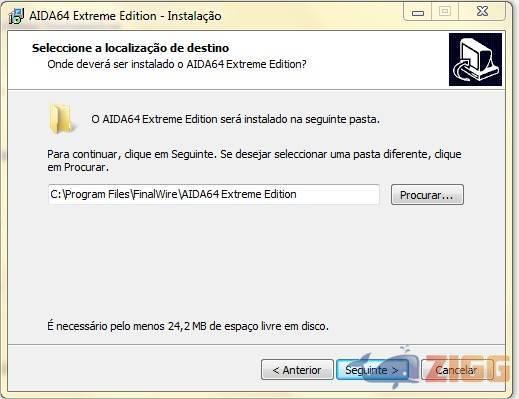
Selecione as tarefas adicionais que deseja que o Assitente execute na instalação do AIDA64. Elas permitem Criar um ícone na área de trabalho e/ou Criar um ícone de inicialização rápida na Barra de Tarefas. Ambas as opções veem previamente marcadas, para desfazer qualquer uma basta desmarcar a caixa vinculada a opção correspondente.
A interface do AIDA64 é semelhante a do seu antecessor, o Everest. Portando usuários do antigo programa não terão dificuldades em identificar no AIDA64, as ferramentas de analise e manutenção.
A janela principal esta dividida em duas áreas, um painel à esquerda contendo duas abas distintas: Menu e Favoritos. Em Menu o usuário tem acesso a TODOS os componentes de hardware e software instalados na máquina. Tais componentes estão divididos em categorias e subcategorias, de modo semelhante à organização dos arquivos e pastas no Windows Explorer.
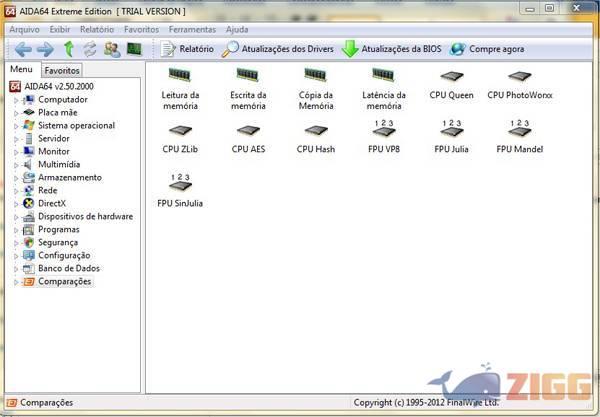
Aqui encontramos informações como: Computador, Placa Mãe, SO da máquina, Servidor, Monitor, Multimidia, Armazenamento, Rede, DirectX, Dispositivos de Hardware, Programas, Segurança, Configuração, Banco de Dados e Comparações.
A segunda aba, Favoritos, permite adicionar as áreas mais avaliadas pelo usuário numa lista à parte, facilitando a pesquisa. Suponha que você precise constantemente diagnosticar o desempenho do seu processador. Acesse a Categoria ‘’Placa Mãe’’ na aba Menu e com o botão direito clique no ícone ‘’Processador’’, duas opções surgirão: Relatório Rápido e Adicionar aos Favoritos. Escolha a segunda e note que agora os processos serão visualizados na aba correspondente.

Em ‘‘Sumário’’, dentro da categoria ‘‘Computador’’, o usuário encontra um resumo com todas as principais informações à cerca da máquina como: Sistema Operacional, Nome da Placa Mãe, Adaptador Gráfico e de Som, IDE, Adaptador de Rede, Número de Partições e diversos dados. Note que alguns deles estarão em azul. Estes são hiperlinks, ao clicar sobre um deles o usuário pode obter Informações Complementares, realizar Download ou Atualizar.
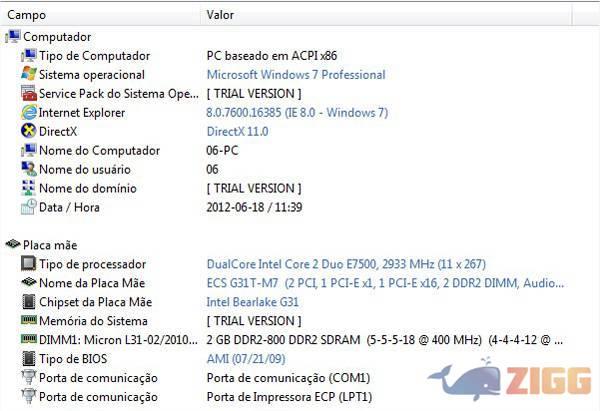
Outro uso bastante popular do AIDA64 é para obter as licenças de programas já instalados na máquina. Em Menu > Programas > Licenças, o usuário tem acesso ao softwares instalados cujas licenças estão ativas. Não só programas completos, mas versões Trial (Testes) também tem suas licenças exibidas, embora apenas parcialmente, uma forma encontrada pelo desenvolvedor de organizar tais licenças, mas sem violar os direitos distribuição.
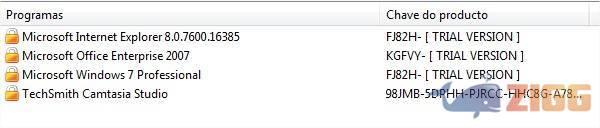
Não faz ideia de quantos programas seu Windows tem instalados? Em Menu > Programas > Programas Instalados encontramos uma lista bem completa. O interessante aqui é que podemos descobrir até mesmo softwares duplicados, o que eventualmente compromete o desempenho da máquina. Embora o AIDA64 ofereça a opção ‘‘Excluir’’ como alternativa para livrar-se destes clones, recomenda-se usar um software diferente como RevoUninstaller, por exemplo.
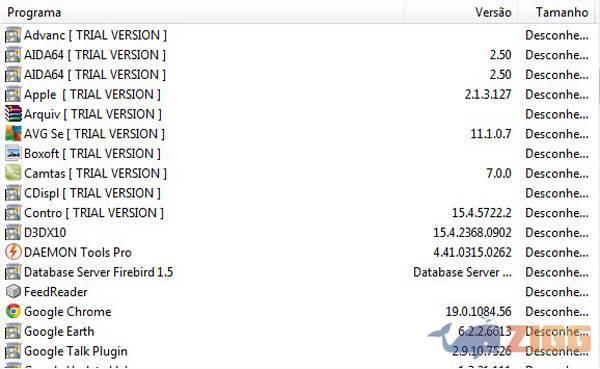
Uma forma de melhorar o desempenho da máquina é reduzir o número de softwares que iniciam suas atividades juntamente com o sistema. Por meio do atalho Menu > Programas > Programas do Iniciar podemos remover aqueles de pouca importância ou cuja inicialização com o SO não nos interessa. Basta clicar sobre o processo em questão e em seguida na opção ‘‘Excluir’’ na Barra de Ferramentas do AIDA64.
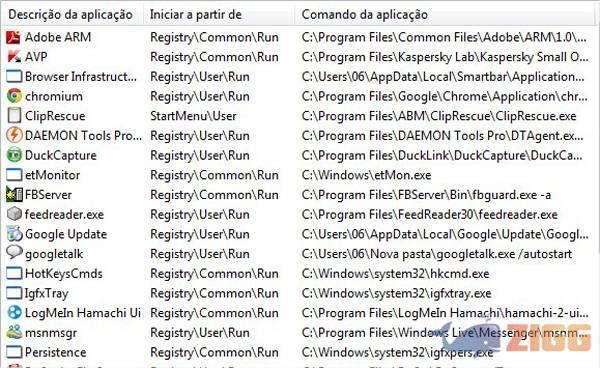
Sem resultados
Reset